[kjk_balloon id=”1″]今回は、Internet Download Managerの紹介です
常に使ってるソフトでとてもオススメです![/kjk_balloon]
皆さん、ブラウザ(ChromeやFirefoxなど)でダウンロードしてる際、間違えて画面を閉じてしまったりしちゃいませんか? 僕は、ダウンロードがまだ終わってないのに閉じたことはしょっちゅうで、「あ~ぁ・・・」なんてことがよくあります。
そこでオススメしたいのが Internet Download Manager なんです
海外のサイトなんで、ビックリするかもですが大丈夫ですよ。 Chromeで開くと翻訳してくれます。
[blogcard url=”http://www.internetdownloadmanager.com/”]
使ってみた感じ
Internet Download Manager をPCにインストールしてると、ダンロードの際に こんな画面が立ち上がって、ダンロードしてくれます。
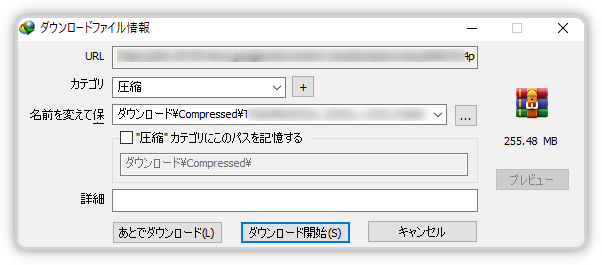
ダウンロードフォルダの中にも、5つのフォルダが出来ます。 このカテゴリへ自動的にダウンロードデータを振り分けてくれます。
[kjk_balloon id=”1″]これが便利ですね。
データがごちゃごちゃしなくてすみます。[/kjk_balloon]
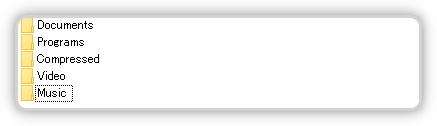
ダウンロードが始まると、ブラウザを閉じても最後までダウンロードしてくれます。
[kjk_balloon id=”1″]うん、これも便利ですね
ブラウザを閉じてしまって、今までは再ダウンロードなんて事をよくやってました。[/kjk_balloon]
ダウンロードの速度も早いですよ! 画像でも分かるように、分割してダウンロードしてるので気持ち早いんです。
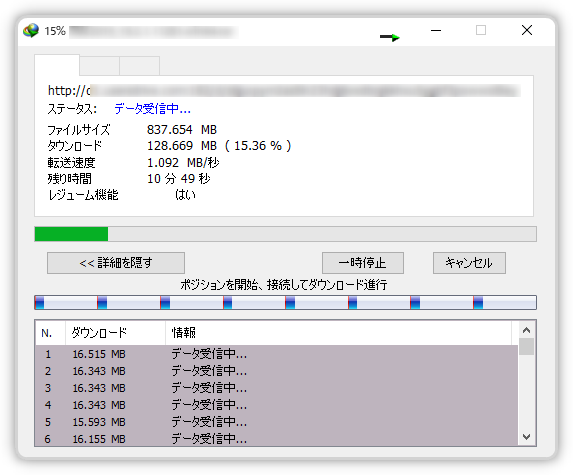
ダウンロード完了です。

インストール手順
インストールするには下記のサイト入ってください
[blogcard url=”http://www.internetdownloadmanager.com/”]
1のDownloadをクリック。
2をクリック
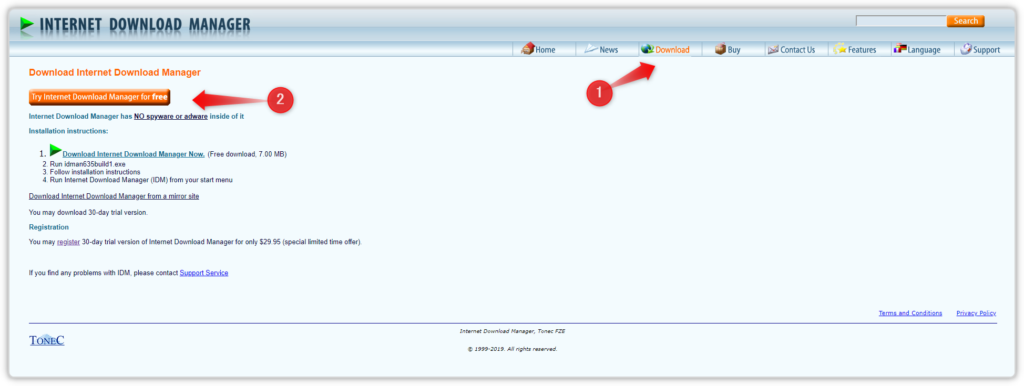
あとは、インストールするだけです。 ソフトは日本語も対応してるので特に問題はないですよ。 気をつけることは、 Internet Download Manager は有料のソフトなんです。 インストールしてから、30日間の試用期間があるので気に入ったら購入するのも良いかもしれません。
購入する際の価格
もし購入するなら、年間ライセンスと生涯ライセンスがあります。 生涯ライセンスがお得ですね!
クレジットカードでの決済になります。
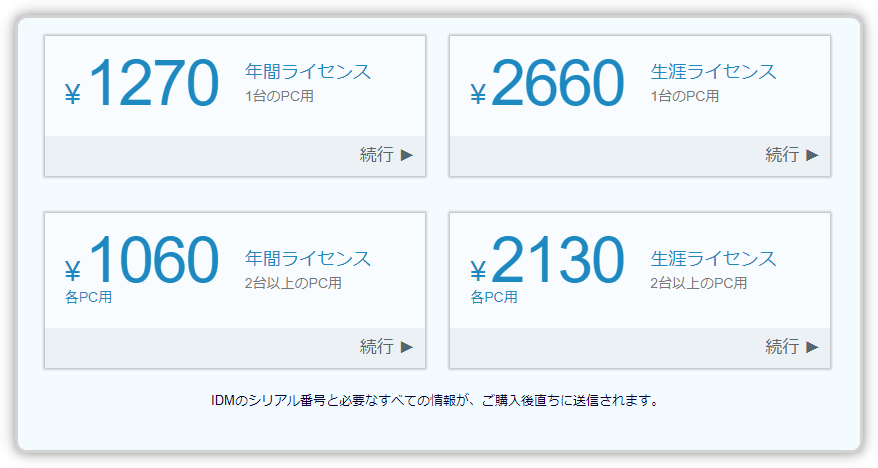
どんな機能があるの?
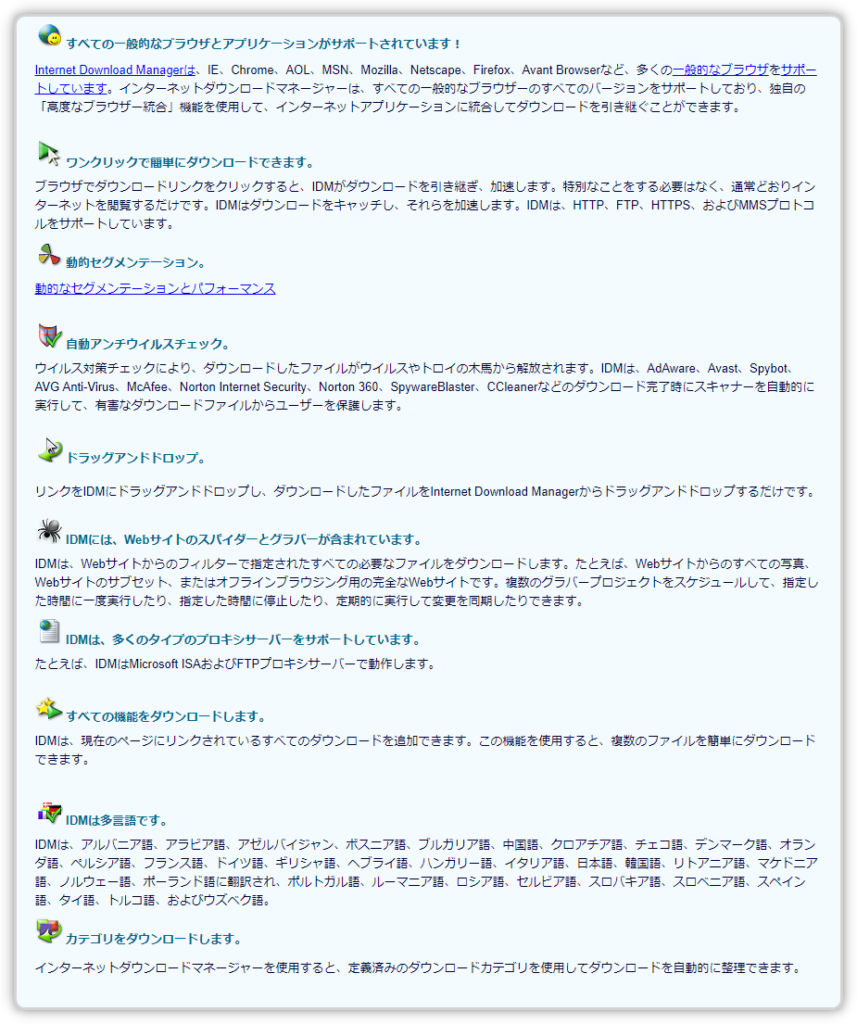
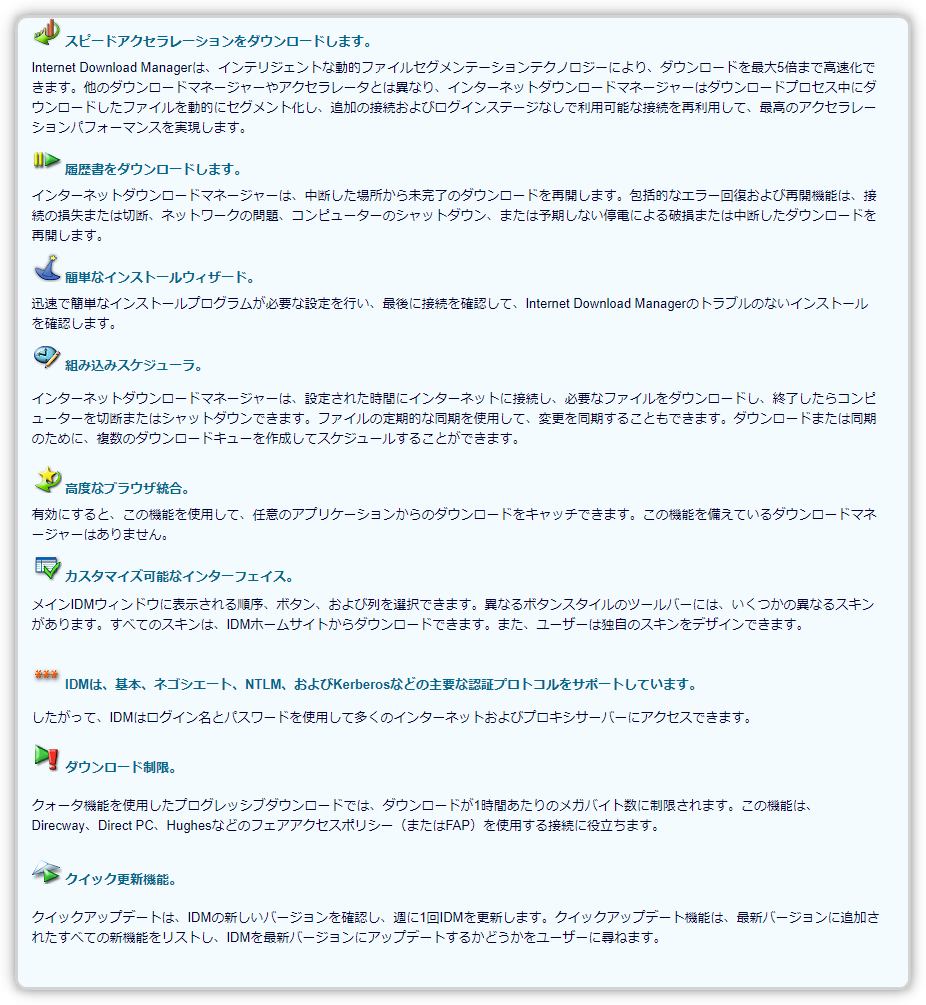
YouTubeもダウンロードできちゃう
You Tubeもダウンロード出来ますよ。 Internet Download Managerを入れると、YouTubeの画面にこんな感じのボタンが出来ます。 押すと、動画をダウンロードできちゃいます。
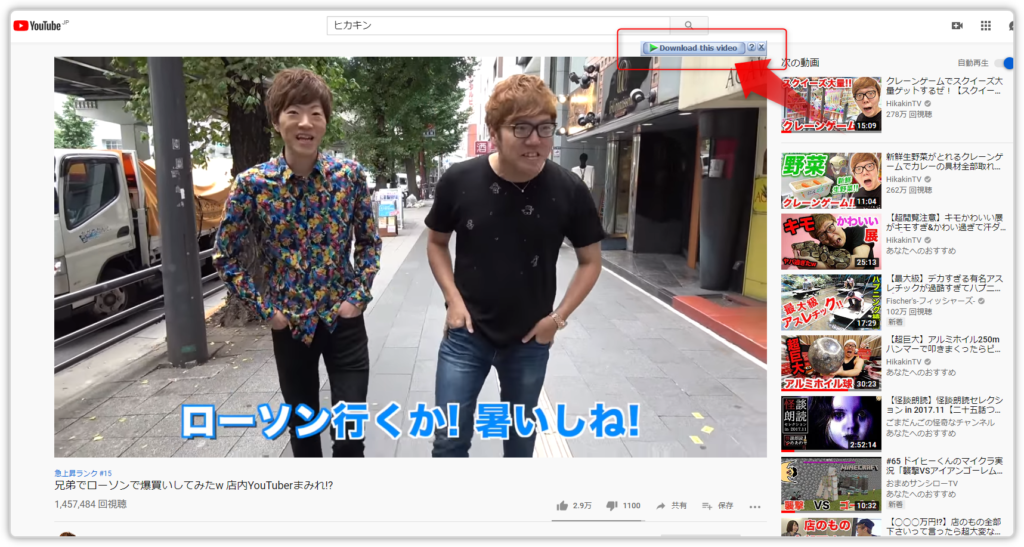
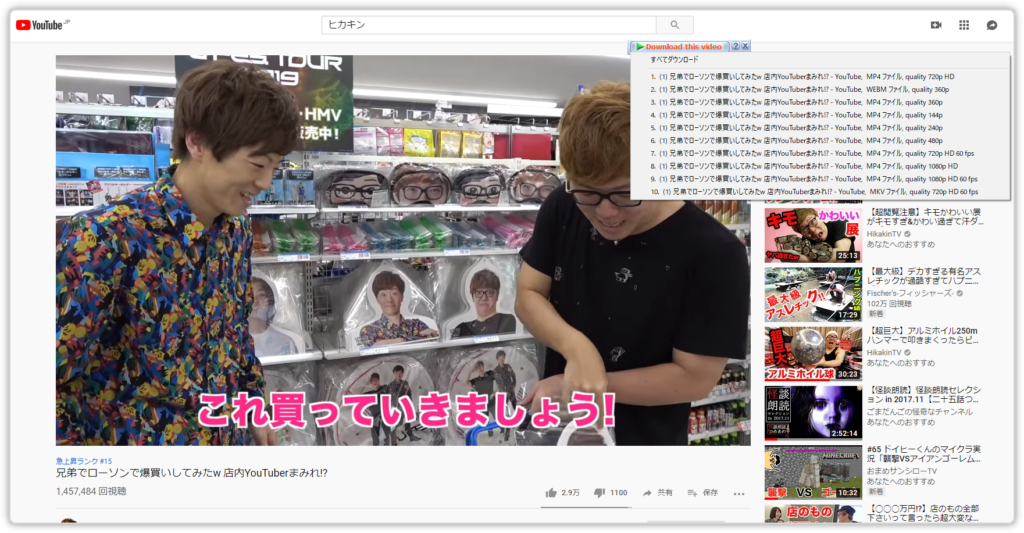
押すとこんな感じで、動画の種類を選んでダウンロードすることが出来ます。
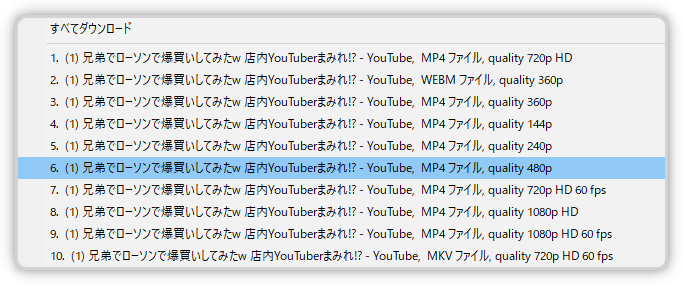
最後に・・・
やっぱり買ってみて後悔はなかったです。 永久ライセンスだし、ず~っと使えて便利です。 もっと、便利な使い方があったら、追記していきたいなと思います。
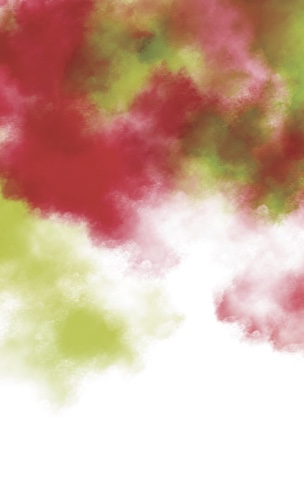


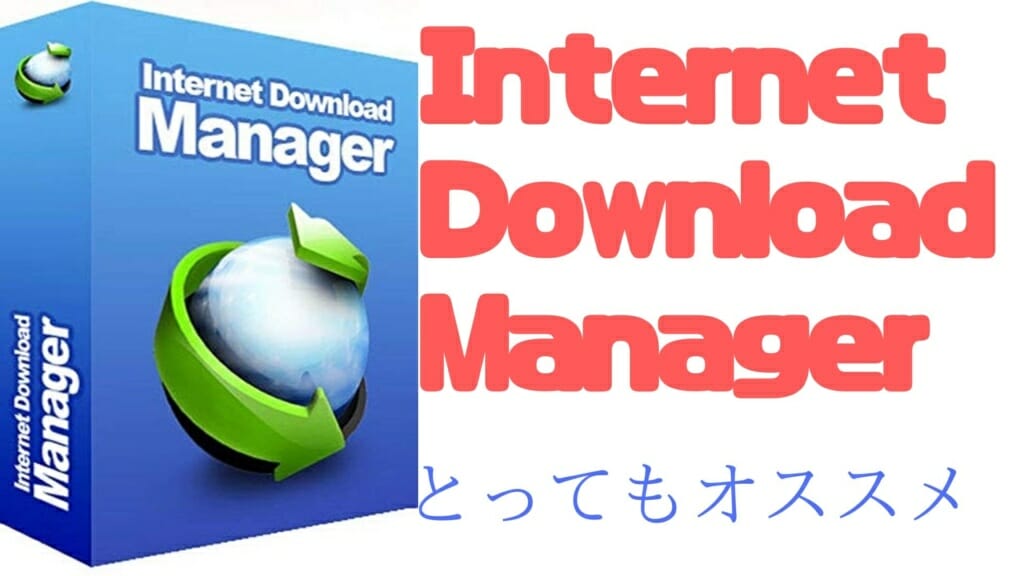

コメント